忘掉微信、QQ吧!跨平台、跨设备传输文件神器
2022-01-25上善若水
上善若水
跨平台、跨设备文件传输刚需
移动互联时代,终端设备的增多,带来跨平台、跨设备文件传输的刚需,虽然容量较小的文件通过微信、QQ可以直接传输,可一来有文件大小限制,二来传输文件管理等专业性始终不如闪传、互传、MFiles等专业文件管理软件,可跨平台又成为这类软件的软肋。
LANDrop之所以受到越来越多用户的关注,便在于其支持 Windows、macOS、Linux 系统以及iOS、Android等手机系统,使得用户可以方便地在PC、平板电脑、手机间实现文件传输,具有强大的兼容性。
除兼容性非常不错外,LANDrop本身是一款依靠局域网WiFi进行无线传输的免费软件,因此,在使用过程中速度极快,完全不会消耗任何手机流量,对于经常有大容量文件传输的用户而言,LANDrop完全是不输苹果AirDrop的存在。下面,笔者就以“Windows PC+Android手机”的组合为例,为大家介绍LANDrop的应用。
易用性极强的局域网传输神器
作为相对小众的软件,建议大家直接去官网https://landrop.app/获取软件安装包,根据不同的设备和系统,下载相对应的安装包。这里需要注意的是在Windows PC环境下,解压缩安装包后,我们需要先确认安装名为vc_redist.x64的.exe文件(如图1)。

构建好软件需要运行的环境后,再点击LANDrop直接运行就可以了。LANDrop默认会隐藏于右下角的系统托盘中,点击启动后会发现整个软件设计界面非常简洁,用户可以拖拽或点选文件进行发送,不过在这之前,LANDrop软件设置是非常重要的环节(如图2)。
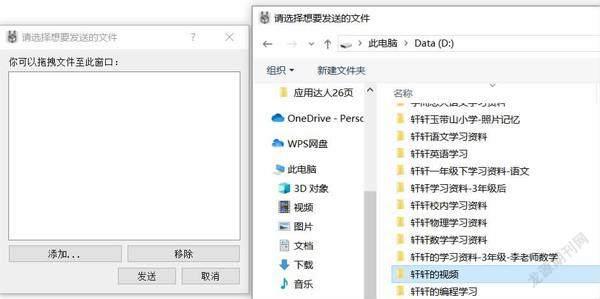
用户通过鼠标右键点击Windows托盘里面的LANDrop图标,在弹出设置界面后,确认勾选“可被发现”项,设备名称和文件传送的默认路径也可以在这里进行修改(如图3)。

完成PC端的设置后,Android手机更为简便。用户完成安装并启动软件后,通常就可以看到同局域网的设备了,如果用户有多个设备,可以点击 Devices 来选择需要传送文件的设备。从手机上发送文件到电脑,需要读取本地文件的权限,默认会弹出界面让你设置,选择允许。
这里需要注意的是在正式开始文件传输以前,LANDrop 会出现一个验证码,需要接收端设备确认才开始正式传输文件,这样一来也充分保障了用户数据隐私安全。
值得一提的是,不少Android手机用户发现用 LANDrop 接收文件后,找不到文件的保存路径,只能通过分享菜单保存到其他 APP,而且软件里也无法修改。对于找不到文件的用户,可以试下“/Android/data/app.landrop.landrop_flutter/files”,这原本是系统目录,默认是隐藏的,需要给予文件管理器权限或使用安卓存储框架去访问才能打开,希望后期能有所改进。
局域网互传工具不少
LANDrop适应性很强,但在追求生态应用的今天,类似的局域网传输工具其实还是蛮多的,只不过华为Share和苹果AirDrop的品牌属性太强,打通所有的設备应用多少有些不现实,对于Android阵营的移动用户,本身品牌厂商在局域网互传应用上是有“抱团”的。
以小米、OPPO、vivo、黑鲨、魅族、一加和realme为代表的七大手机品牌更组建了“互传联盟”,旨在以系统级的“互通”,打破品牌限制,无需耗费流量、无需安装第三方APP,七大品牌用户就能够轻松享受到跨品牌手机之间简单、快捷的文件传输体验。
以OPPO(发送)和小米(接收)手机为例,分别在下拉快捷按钮中找到并开启“OPPO互传”和“小米互传”,如果是其他品牌手机也选择类似的“互传”按钮。
接收端手机的处理也非常简单,选择接收文件,并允许相关的权限申请即可。相信对于绝大多数小伙伴而言,掌握以上两个技能,足以满足日常文件传输和分享的需要了。
